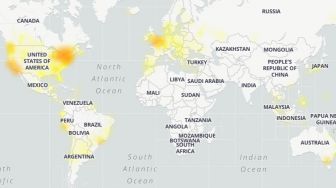SuaraSumsel.id - Aplikasi menyediakan berbagai jenis konten video ini memang menjadi salah satu aplikasi yang paling sering digunakan banyak kalangan saat ini.
Wajar saja apabila dalam penggunaannya, Anda pernah mengalami masalah Youtube tidak bisa dibuka.
Aplikasi Youtube yang tidak bisa dibuka dapat disebabkan oleh beberapa faktor, seperti RAM smartphone yang hampir penuh, cache yang sudah menumpuk, ataupun kesalahan dalam proses penginstalan.
Namun, Anda tidak perlu khawatir karena mengatasi Youtube tidak bisa dibuka ini dapat dilakukan dengan cara-cara sederhana.
Baca Juga:Mengalami Masalah Saat Menonton Video YouTube? Anda Tidak Sendirian
Dalam artikel kali ini akan dibahas lima cara mengatasi Youtube tidak bisa dibuka. Mulai dari menginstall ulang YouTube hingga membersihkan RAM. Berikut ulasan selengkapnya.
1. Install Ulang YouTube
Bagi Anda yang baru saja menginstall Youtube di smartphone Anda, masalah Youtube tidak bisa dibuka dapat disebabkan oleh kesalahan dalam proses penginstalan.
Jika aplikasi YouTube tidak bisa dibuka karena masalah ini, uninstall dahulu aplikasi tersebut. Setelah proses uninstall selesai, install kembali aplikasi Youtube di smartphone Anda.
2. Update Aplikasi YouTube
Baca Juga:Jadi Trending Topic di Twitter, YouTube Down Tak Bisa Putar Video
Sama seperti aplikasi lainnya, Anda juga perlu memperbaharui aplikasi Youtube. Walaupun pada beberapa smartphone Youtube merupakan aplikasi bawaan, Anda terkadang juga perlu mengupdate aplikasi ini sendiri.
Cek secara manual aplikasi Youtube Anda untuk mengetahui apakah aplikasi ini sudah diperbarui atau belum. Jika memang belum, update Youtube di smartphone Anda agar aplikasi ini bisa berjalan lancar.
3. Hapus Cache Aplikasi YouTube
Aplikasi YouTube juga akan menyimpan cache seperti aplikasi pada umumnya. Semakin sering digunakan, cache pada aplikasi Youtube akan semakin banyak tertumpuk.
Jika dibiarkan terus menerus, aplikasi YouTube bisa saja mengalami error dan tidak bisa dibuka. Untuk itu, hapuslah cache secara rutin untuk mencegah Youtube tidak bisa dibuka.
Caranya, buka menu setelan dan kemudian pilih aplikasi terinstall. Selanjutnya, pilih aplikasi Youtube dan kemudian pilih Hapus Cache.